前言
最近开始启动ubuntu20.04时提示的信息如下:
low disk space on “filesystem root”
the volume “filesystem root” has only 542.5mb diskspace remaining.
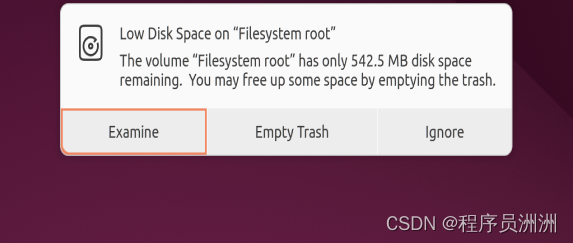
那么该怎么处理呢,提高文件系统的磁盘容量即可。
首先在vmware中进行拓展容量进行操作。
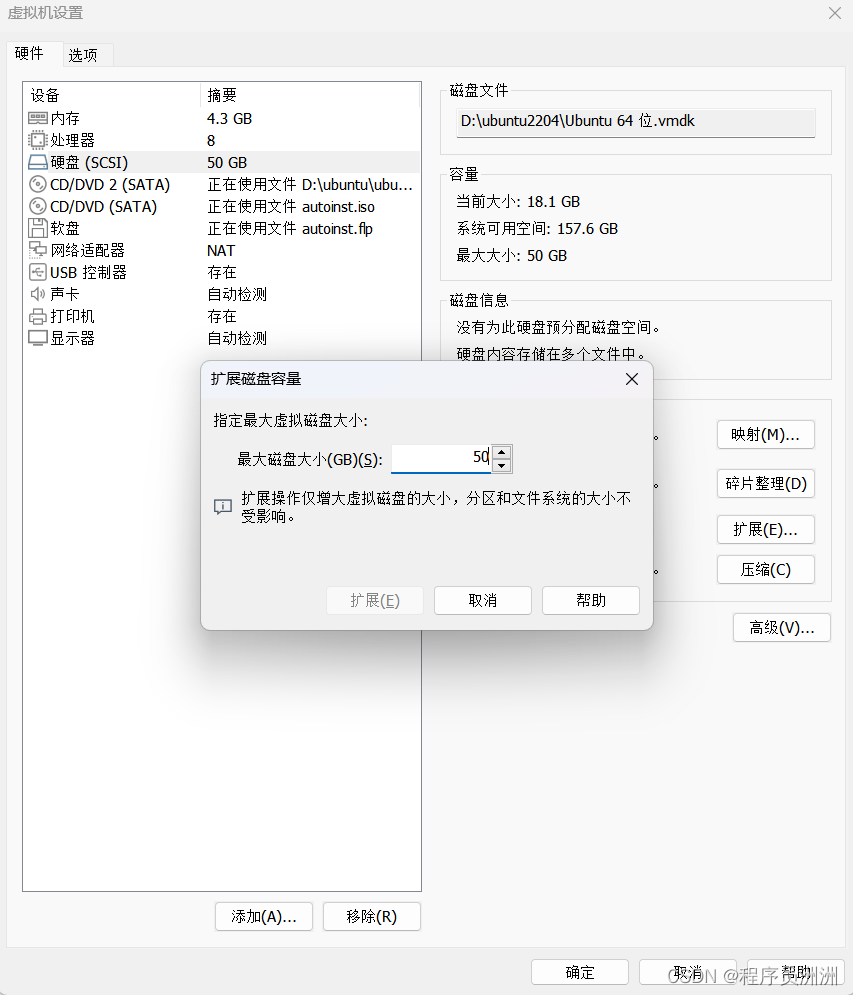
假设我是原本是20g,那么我只需要先在这里改成50g即可,然后按照操作步骤来。
方案步骤
第一步:查看磁盘空间使用情况
首先使用 df -h 命令查看我们的磁盘空间使用情况。可以看到/dev/sda3已经满了,那么接下来进行处理。
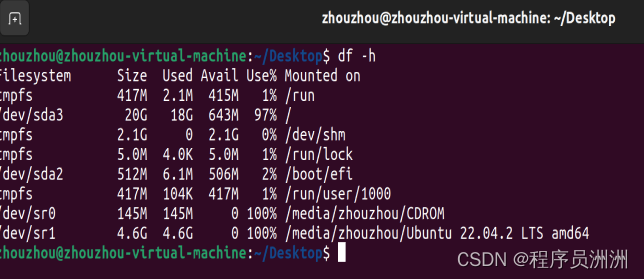
第二步:安装分区工具
分区工具命令如下
sudo apt-get install gparted -y
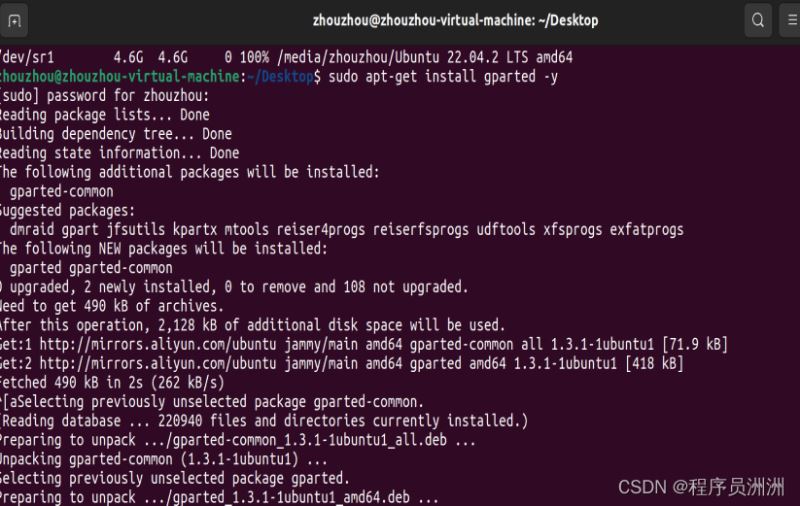
第三步:启动该分区工具
sudo gparted
启动该工具
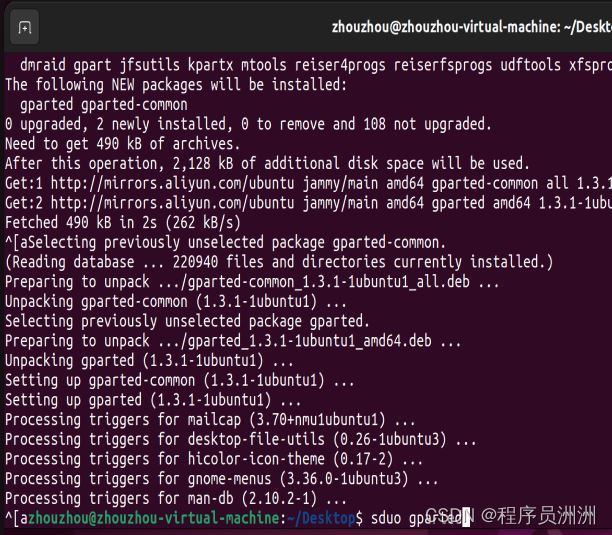
这样就可以看到有哪些磁盘空间还有很多未分配的,然后进行拆解融合。
第四步:操作分区
可以看到,此时有 30gb 的未分配区域。
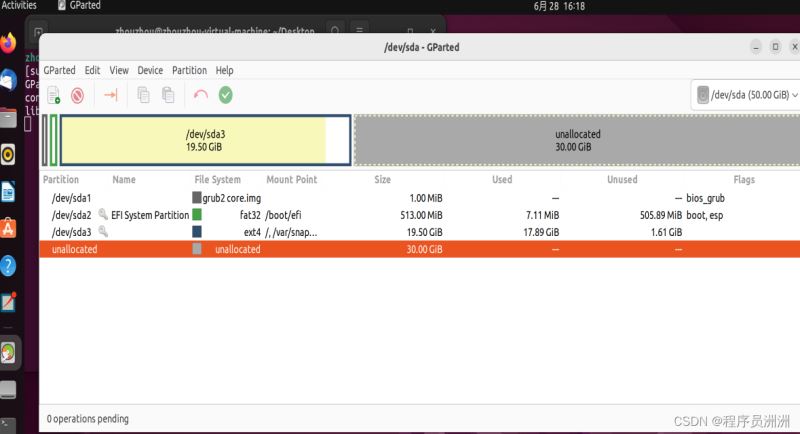
第五步:read-only改变不了磁盘空间
很多小伙伴可能会遇到如下问题,就是只能在挂载状态进行拓展。
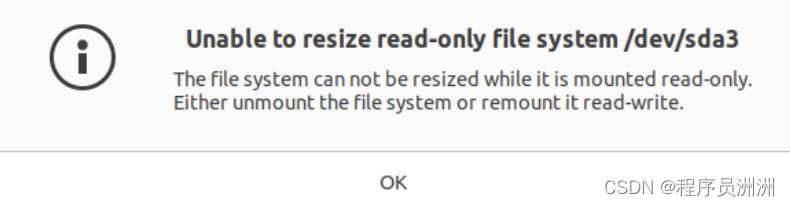
选择information信息进行查看。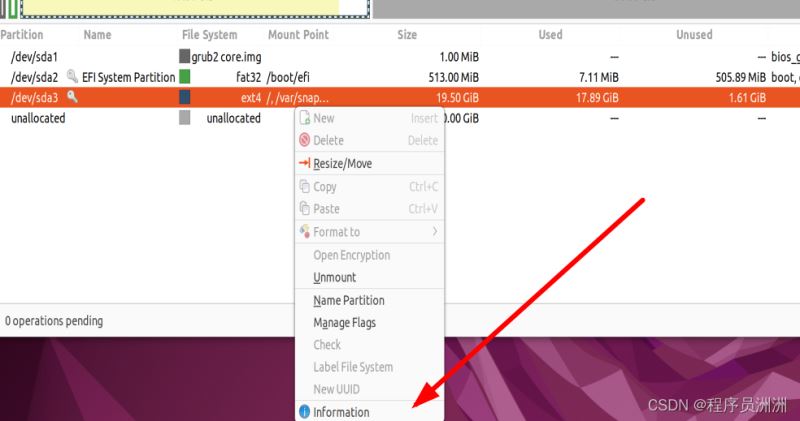
此时可以看到我的挂载位置如下。注意:挂载的位置用 , 隔开,容易忽略 /。
以root权限打开终端,进行操作。重新挂载文件夹目录的读写权限。
sudo -i mount -o remount -rw / mount -o remount -rw /var/snap/firefox/common/host-hunspell
进行如下指示:
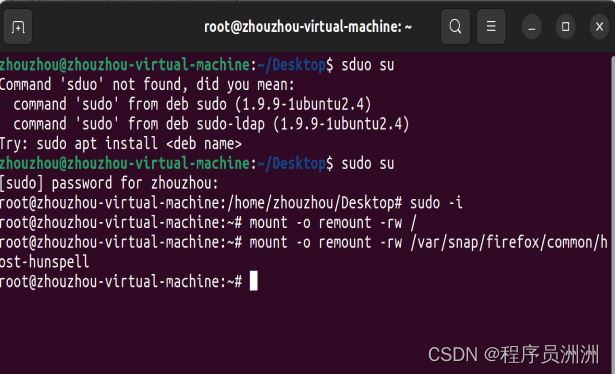
在左上角重新刷新gparted中的设备进行操作。
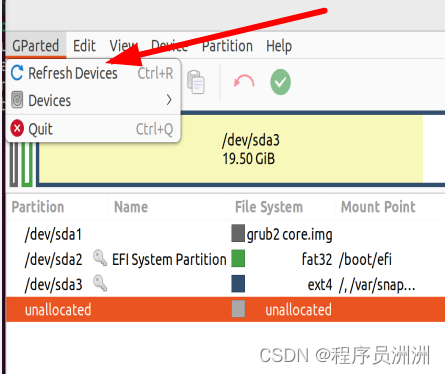
第六步:拓展文件系统大小
右键选中sda3,选择resize,就可以进行如下操作了,拖住右边进行操作,即可灵活拉动大小。
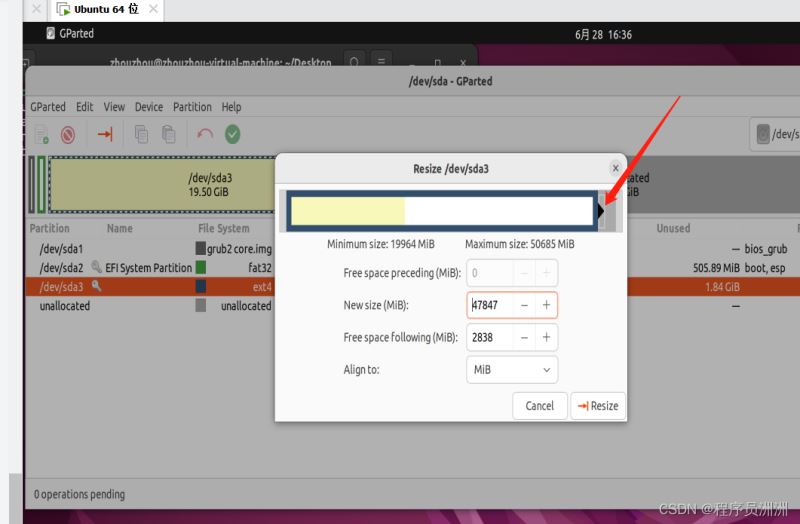
第七步:验证成功进行确认
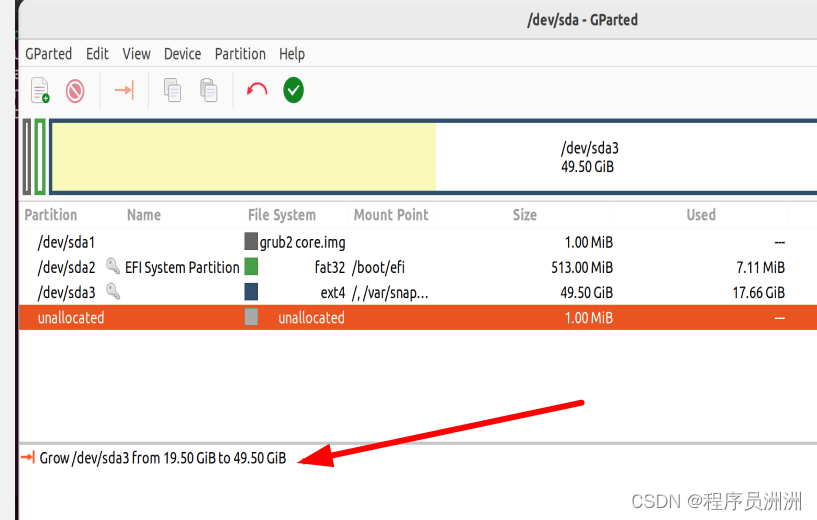
点击绿色的标,然后进行apply应用即可。
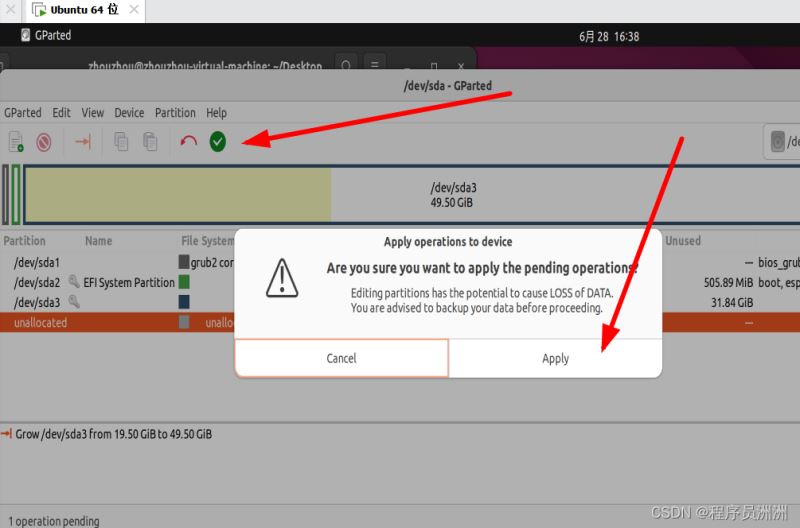
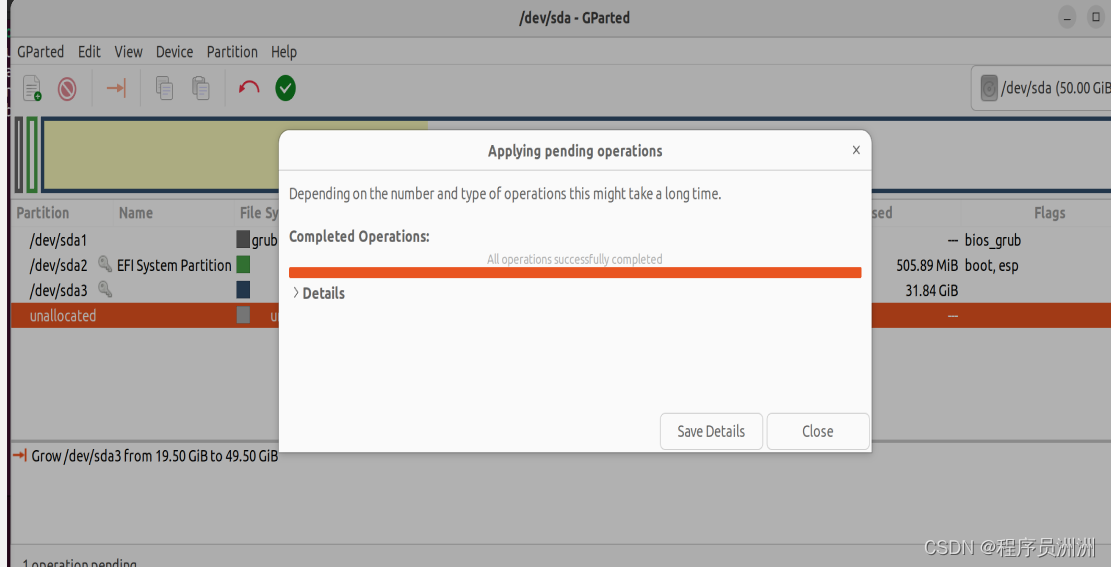
查看是否成功拓展
输入df -h即可查看是否拓展成功。
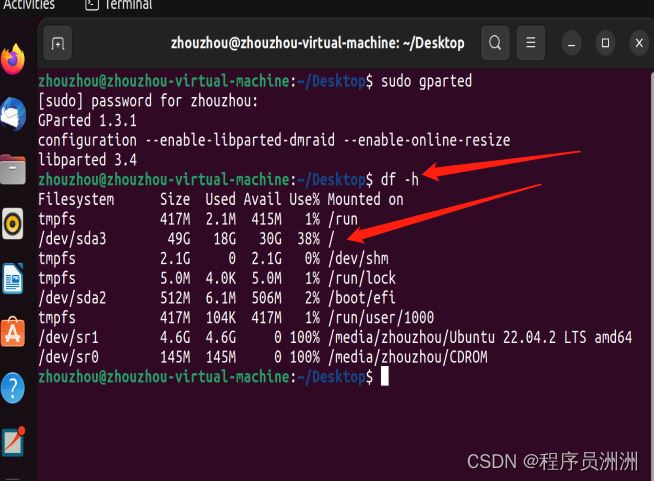
总结
以上就是ubuntu文件系统磁盘空间不足报错low disk space on filesystem root的解决方案的详细内容,更多关于ubuntu磁盘空间不足low disk space的资料请关注代码网其它相关文章!


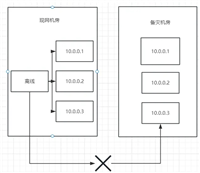


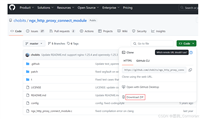
发表评论